「付箋」アプリを使うことで、デスクトップ上に小さなウインドウでメモを表示することが可能になっていますので、是非活用して見ましょう。
「付箋」をデスクトップに
「スタート」メニューから「付箋」を起動。デスクトップ上に表示された付箋にメモを入力しておけば、いつでも確認出来るようになります。付箋は自由にデスクトップ上を移動することもできますし、再起動後もそのまま表示されます。
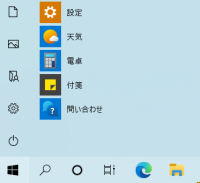
「付箋」に画像を追加
デスクトップ上に作成した付箋には、テキストだけではなく画像も追加することができますので、メモの代わりにスクリーンショットを利用することも可能になっています。
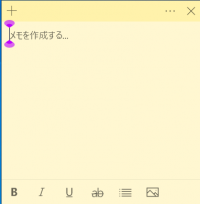
付箋に画像を追加するには、付箋右下の「画像追加」アイコンをクリック、表示された「開く」画面で画像を選択すれば付箋上に追加されます。
付箋の色を変更
デスクトップ上に配置された付箋は、付箋自体の色を変更する事が可能になっています。初期の色は黄色ですが、7色の中から選択が可能になっています。
付箋の色を変更するには、付箋右上のメニューアイコンをクリック。表示された7色のカラーリストから希望する色を選択することで可能になります。
メモの一覧を確認する
デスクトップ上に追加した付箋はそれぞれメモとして保存されています。この一覧を見るには、右上のメニューアイコンの中の「メモの一覧」をクリックすることで表示されます。またここでメモの内容をキーワード検索することも可能です。
他のデバイスで同じ付箋を表示
「付箋」アプリで作成したメモは、同じマイクロソフトアカウントでサインインしている他のデバイスと同期することが可能です。
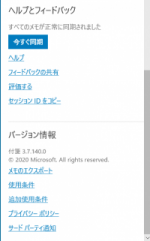
他のデバイスと同期するには、付箋の一覧画面から「設定」画面を表示。「サインイン」をクリックしてマイクロソフトアカウントでサインインすることで可能になります。
-

スマホ、漢字の読み書きを知る「常用漢字筆順辞典」アプリ!
おはようございます。町内の排雪が終わり広がった道路に、一夜にして20センチも雪が積もるような毎日が続いています。今日は簡単便利な漢字辞書アプリ「常用漢字筆順辞典」をメモしています。
続きを見る
-

Windows、PDFは「エッジ」で開いて書き込める!
PDFの標準閲覧ソフトは「エッジ」。
Windows10ではPDFの標準閲覧ソフトは「エッジ」になり、PDFファイルには「e」のマークがつきます。PDFファイルをダブルクリックした時に外のソフトが開く場合は、右クリックして「プログラムから開く」ーーー>「Microsoft Edge」を選択すれば大丈夫です。このことからPDFファイルを閲覧・編集するのフリーソフトは必要がないようです。続きを見る

